เกม Steam จะไม่เปิดตัว ติดค้างในการเตรียมเปิดตัวบน Windows PC
หากคุณเป็นผู้ใช้Steam ปกติ คุณอาจพบปัญหาที่เกมไม่ทำงานหลังจากเตรียมเปิดตัว ผู้ใช้แพลตฟอร์มจะประสบปัญหานี้เป็นครั้งคราว แต่น่าเสียดายที่ไม่มีวิธีแก้ไขที่ชัดเจน คุณเห็นไหมว่า ไม่ใช่ผู้ใช้Steam ทุกคน ที่เป็นเจ้าของคอมพิวเตอร์ประเภทเดียวกันกับฮาร์ดแวร์เดียวกัน ดังนั้นการวินิจฉัยปัญหาจึงเป็นเรื่องที่น่าเบื่อหน่าย อย่างไรก็ตาม ทีมงานของValveได้เสนอคำแนะนำทั่วไปเกี่ยวกับสิ่งที่ควรทำหากคุณไม่สามารถเปิดเกมของคุณได้
เกม Steam ติดอยู่ที่เตรียมเปิดตัว
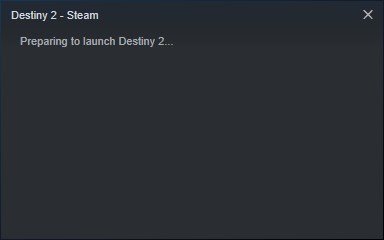
เกม Steam จะไม่เปิดบนWindows 11/10
ในบทความนี้ เราจะอธิบายว่าควรใช้มาตรการใดหากเกม Steam ของคุณไม่โหลดตามที่ตั้งใจไว้ โดยส่วนใหญ่ เคล็ดลับเหล่านี้น่าจะใช้ได้ แต่หากไม่ได้ผล เราขอแนะนำให้คุณฝากข้อความไว้ในส่วนความคิดเห็น แล้วเราจะติดต่อกลับไปหาคุณ
- อัปเดตระบบปฏิบัติการWindows 10 ของคุณ(Windows 10)
- อัปเดต(Update)ไดรเวอร์กราฟิกสำหรับคอมพิวเตอร์ของคุณ
- วิธีตรวจสอบรุ่นของการ์ดแสดงผลและเวอร์ชั่นไดรเวอร์ของคุณ
- ตรวจสอบไฟล์แคช
1] อัปเดต(Update)ระบบปฏิบัติการ Windows 10 ของคุณ
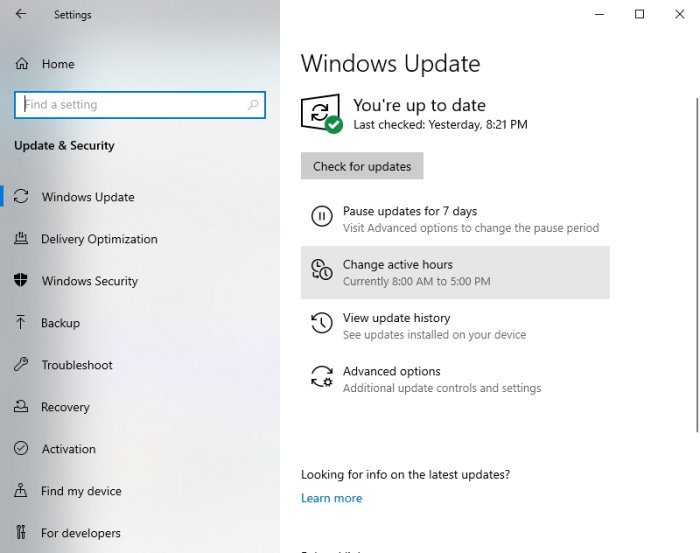
ขั้นตอนแรกในการตรวจสอบให้แน่ใจว่าเกมของคุณบนSteamจะไม่มีปัญหาในการเปิดคือ ตรวจสอบให้แน่ใจว่าWindows 10ได้รับการอัปเดตเป็นเวอร์ชันล่าสุด ไม่เพียงเท่านั้น แต่Microsoft .NET Frameworkยังต้องได้รับการอัปเดตเป็นเวอร์ชันที่ใหม่กว่าด้วย
คุณเห็นไหมว่า ไดรเวอร์ AMDมักจะพึ่งพา.NET Frameworkเป็นอย่างมาก ดังนั้นในหลายกรณี การอัปเดตเฟรมเวิร์กครั้งสุดท้ายอาจทำให้เกิดปัญหากับการเปิดวิดีโอเกม
ในการอัปเดต Windows 10(update Windows 10)ให้กดปุ่มWindows key + Iเพื่อเปิดเมนูการตั้งค่า (Settings)จากนั้นเลือกUpdate & Security > Windows Update > Check for updates updates
2] อัปเดต(Update)ไดรเวอร์กราฟิกสำหรับคอมพิวเตอร์ของคุณ
เมื่อพูดถึงการอัปเดตไดรเวอร์การ์ดแสดงผลของคุณ(updating your graphics card driver)ด้วยเวอร์ชันล่าสุด คุณจะไม่ต้องมองไปไกล อย่างที่เราทราบกันดีว่ามีคู่แข่งรายใหญ่สองรายในพื้นที่เล่นเกมการ์ดกราฟิกคือNvidiaและAMD
เพียง(Simply)เข้าไปที่ nvidia.com หรือ amd.com แล้วดาวน์โหลดไดรเวอร์ล่าสุด(download the latest driver)สำหรับการ์ดแสดงผลเฉพาะของคุณ
3] วิธี(How)ตรวจสอบรุ่นของการ์ดแสดงผลและเวอร์ชันไดรเวอร์ของคุณ
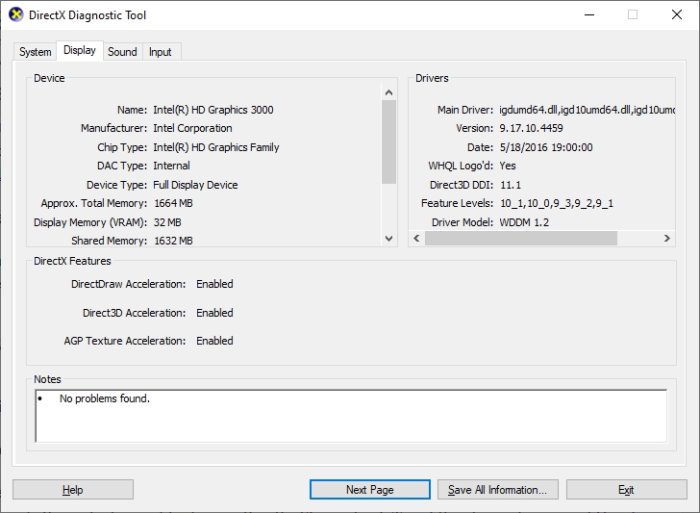
หากคุณไม่แน่ใจเกี่ยวกับประเภทของกราฟิกการ์ดในคอมพิวเตอร์ของคุณหรือเวอร์ชันไดรเวอร์ปัจจุบันด้วยเหตุผลบางอย่าง นี่คือสิ่งที่คุณต้องทำ
คลิกขวา(Right-click)ที่ ปุ่ม Start จาก นั้นเลือกRun หรือคุณสามารถกดปุ่มWindows + R เพื่อเปิดกล่องโต้ตอบRun
เมื่อกล่องขึ้น ให้คัดลอกและวางdxdiagในกล่องแล้วกดปุ่มEnterบนแป้นพิมพ์ของคุณ
การทำเช่น นี้ควรเปิดDirectX Diagnostic Tool จากที่นี่ คุณสามารถดูข้อกำหนดของกราฟิกการ์ดของคอมพิวเตอร์และรับข้อมูลเกี่ยวกับไดรเวอร์เวอร์ชันล่าสุด และอื่นๆ
3] ตรวจสอบไฟล์แคช
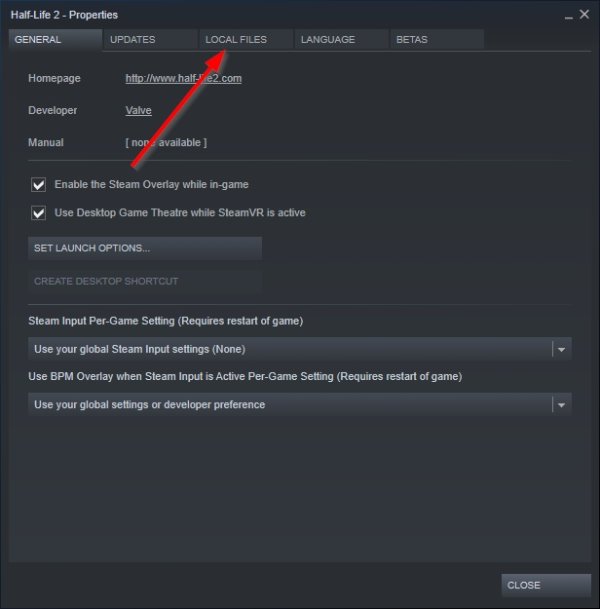
สาเหตุหนึ่งที่ทำให้เกม Steam(Steam games) ของคุณ ไม่สามารถเปิดตัวได้อาจเป็นเพราะไฟล์เสียหาย
ในการแก้ไขปัญหานี้ คุณสามารถตรวจสอบไฟล์เกมที่แคชได้จากภายในไคลเอนต์Steam ในการดำเนินการนี้ โปรดอ่านวิธีตรวจสอบความสมบูรณ์ของไฟล์เกม(how to verify the integrity of game files)และนั่นก็เพียงพอแล้ว
ทั้งหมดที่ดีที่สุด
Related posts
Fix พื้นที่ดิสก์ไม่เพียงพอ - Steam error บน Windows 10
วิธีย้าย Steam Games ไปยังอีก Drive or Folder ใน Windows 10
วิธีการ Stream Origin Games มากกว่า Steam
วิธีการ Fix No Sound บน Steam Games
วิธีการเปิด Steam Games ใน Windowed Mode
Best ฟรี Game Backup software สำหรับ Windows PC
วิธีส่งคืน Steam game และรับเงินคืน?
เกม Steam ติดตั้งที่ไหน?
เกียร์ของ War 4 หยุดทำงานใน Windows 10
วิธีการจัดระเบียบเกม Steam โดยใช้หมวดหมู่
Epic Games error LS-0014 รหัส File ไม่พบบน Windows PC
Best Free download Full version PC เกมสำหรับ Windows 11/10
วิธีเล่นเกม Steam จาก Kodi
Best ซอฟต์แวร์ Game recording ฟรีสำหรับ Windows 10
Fix Epic Games error รหัส LS-0013 ใน Windows 11/10
วิธีการติดตั้งและเปิดใช้งานบน DirectPlay Windows 11/10
วิธีดาวน์โหลดเกม Steam บนฮาร์ดไดรฟ์ภายนอก
Fix Online login ไม่สามารถใช้งานได้ในขณะนี้ - Origin error บน Windows 10
วิธีถอนการติดตั้ง Steam Games
Fix Epic Games error รหัส LS-0018 ใน Windows 11/10
